클라우드 관리자는 Automation Assembler에 Automation Service Broker 확장성 작업을 컨텐츠 소스로 추가할 수 있습니다. 확장성 작업은 Automation Assembler에서 생성되고 관리됩니다.
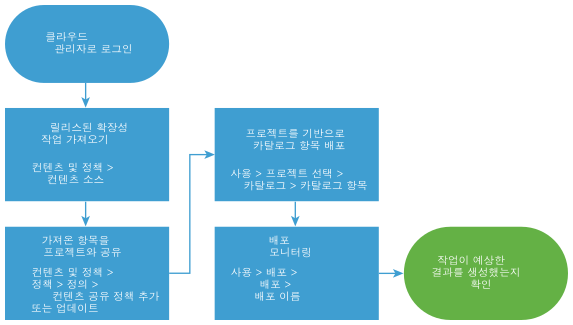
작업은 간단한 작업이나 단계를 수행하는 작은 스크립트입니다. 예를 들어 가상 시스템의 이름을 변경하거나 IP 주소를 할당합니다.
사전 요구 사항
- 추가하려는 작업이 프로젝트와 연결되어 있는지, 릴리스된 상태인지 확인합니다. 확장성 작업을 생성하는 방법을 참조하십시오.
프로시저
결과
확장성 작업이 Automation Service Broker로 가져와서 카탈로그에서 공유됩니다.
다음에 수행할 작업
- 배포에 실패하면 배포 이름을 클릭하고 문제 해결을 시작합니다. Automation Service Broker 배포 실패 시 수행할 수 있는 작업을 참조하십시오. Automation Assembler 클라우드 관리자인 경우에는 "Automation Assembler 사용" 의 Automation Assembler Automation Assembler 배포가 실패할 경우의 해결 방법에서 보다 광범위한 문제 해결 방법을 찾아볼 수 있습니다.
- 배포가 존재할 수 있는 기간을 제어하려면 리스를 생성합니다. Automation Service Broker 정책 설정의 내용을 참조하십시오.
- 요청 시 사용자 입력을 더 많이 또는 더 적게 제공하려면, 사용자 지정 양식을 생성하면 됩니다. Automation Service Broker 아이콘 및 요청 양식 사용자 지정의 내용을 참조하십시오.